提醒:联网验证安装模式 必须连接网络,并且需要 验证用户 才能完成安装。
如果你已经安装了 “一机一码快速安装模式” 的版本,那您必须先卸载,再安装该模式的版本,切记!
1、下载解压后,双击 “CH_V-Ray_5.x_for_3dsMax20xx_setup_reconditeness.exe” 就开始安装,见下图

2、开始安装的界面,点击 “继续” 下一步安装,见下图

3、选择 “联网验证安装模式”,点击 “继续” 下一步安装,见下图
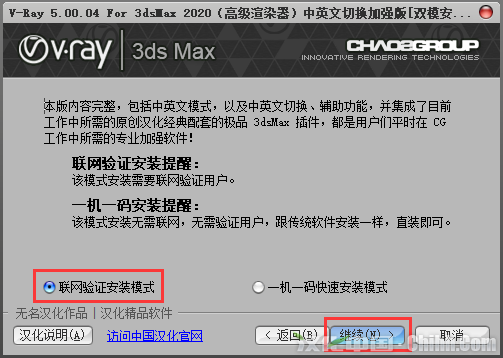
4、这里填写你在 本站 的账户登录信息,跟登录网站是一样的方式方法,填写完成,点击 “继续” 下一步安装,见下图
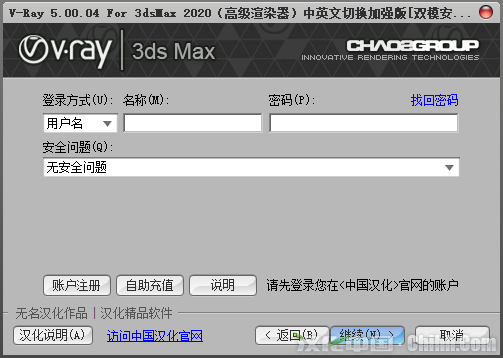
有安全问题的登录,见下图

温馨提醒:
如果你还没有注册账户,就点击安装界面上的 “账户注册 ” 进入网站注册账户,注册成功后激活账户就好了!
按网站提醒一步一步操作就可完成账户注册!
如果弹出如下界面,这说明你还没有安装验证通行证,这需要充值才能获得通行证书;
点击安装界面上的 “自助充值 ” 进入网站充值通道!
充值完成后系统会立即自动发放的,很快,你无需查看就可以直接验证通过的!

为了更好的了解安装验证规则,请点击安装界面上的 “说明” 进入查看 “安装验证说明书 ”
5、安装验证信息界面,需要等待一点时间,网络好的话很快就验证通过,网络差点就稍微多等一会儿,见下图
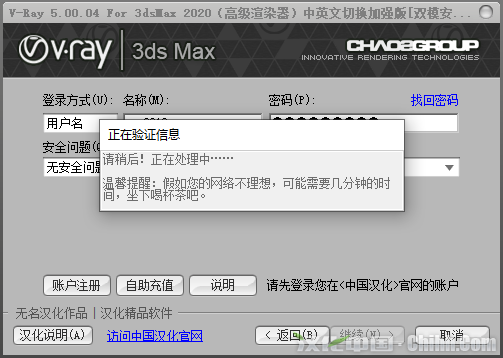
6、验证通过后,到了安装许可说明界面,勾选 “我同意‘许可协议’ 中的条款”,点击 “我同意“ 继续下一步安装,见下图
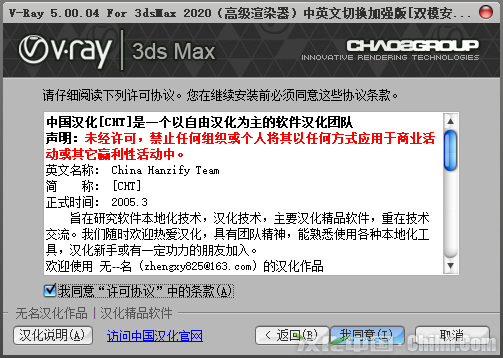
7、这里是安装路径界面,安装系统会自动获取你已安装的 3dsMax 的目录路径,无需手动给予路径!点击 “继续” 下一步安装,见下图

注意:
如果之前已经安装过当前 V-Ray 版本,而在没有卸载 V-Ray 的情况下,直接卸载了 3dsMax,再把 3dsMax 安装到其他地方,那你现在再次安装当前的 V-Ray 版本就无法安装了,因为你之前安装过该版本,但你没有卸载,再次安装就会默认之前的路径,而之前默认的路径已经没有 3dsMax 了,所以,将会出现无法继续安装!
8、这里是集成了经典的极品插件,可自由选择是否安装,默认是全部选择,点击 “继续” 下一步安装,见下图

9、这里默认就可以;点击 “继续” 下一步安装,见下图
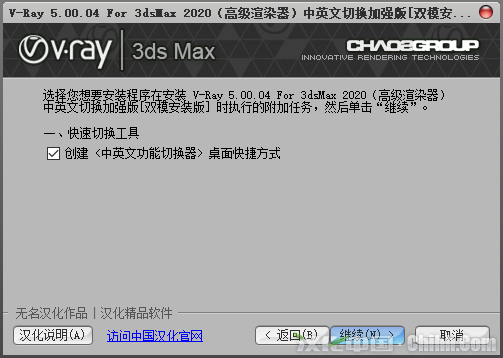
温馨提醒:
默认是勾选 “创建<中英文功能切换器>桌面快捷方式”,建议保留勾选,很多地方你需要用到,在桌面好找!
10、这里是准备开始安装软件内容的界面,点击 “安装” 就开始安装了,见下图

11、安装中,见下图

12、点击 “继续” 下一步,见下图
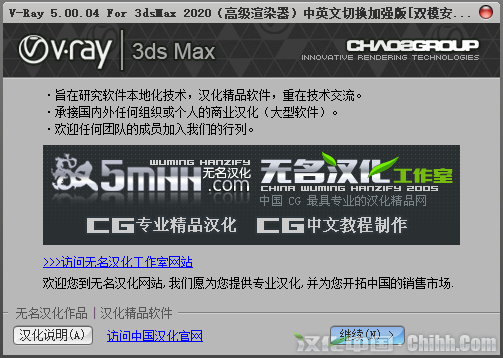
13、点击 “继续” 下一步,见下图

14、点击 “完成”,到这里主体软件就算是全部安装完成了,见下图
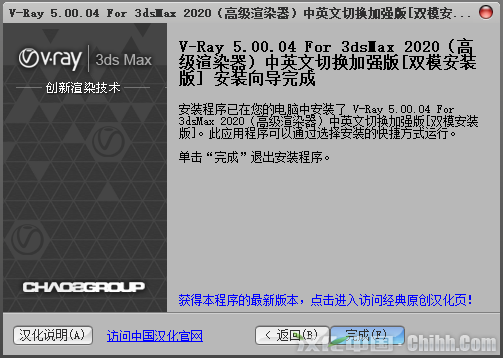
15、接下来 “安装官方材质库”
直接下载本站的 "V-Ray 5 系列通用官方专用材质库智能安装包",一键安装永无忧,无需其他任何操作;
直接安装,安装路径由用户自己任意定义,而且所有 V-Ray 5 系列支持版本都通用,也就是说一键安装到底,安装完成,一切就都 OK 了;
注意:材质库安装路径不能有中文字符,切记! 否则,所有贴图都将无法显示和丢失!
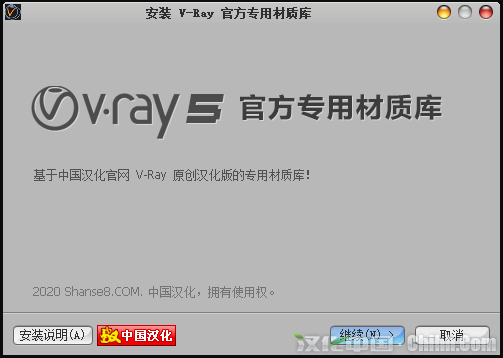
V-Ray 5 系列通用官方专用材质库智能安装包下载地址:
https://www.chihh.com/yuanchuang/136.html
到这里就算是大功告成了,享用!!!

 收藏:
收藏:
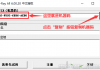
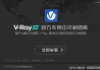

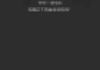
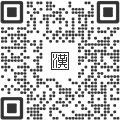
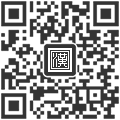 扫描二维码
扫描二维码